Amazon Linux 서버용 EC2 인스턴스 만들기
/서비스/EC2/인스턴스에서인스턴스시작버튼클릭하기ctrl+F누르고Amazon Linux 2 AMI (HVM) - Kernel 4.14, SSD Volume Type를 검색해서 선택하기- 프리티어 선택 이후 다른 값들은 기본값으로 설정하고 인스턴스 시작하기
- 키페어 생성에서
새 키 페어 생성에서 키페어 유형은RSA이름은 본인이 구분하기 편한 이름으로 설정해준다 보통은 구분자를_로하여linux_server_1_key이렇게 지어준다 그리고 해당 키는 접속을 위해서 중요하니 폴더를 따로 만들어서 잘 보관해주자
Amazon Linux 인스턴스 접속하기
Linux 환경을 접속하기 위해서는 SSH 클라이언트 프로그램을 통해 접속 할 수 있고 키인증시에 .pem키는 사용이 불가해서 해당 키를 .ppk로 변환하는 과정이 필요하다
.pem키를.ppk키로 변환하기 위해 https://the.earth.li/~sgtatham/putty/latest/w64/puttygen.exe 사이트로 접속해서puttygen.exe파일을 다운받아준다. 또한 https://the.earth.li/~sgtatham/putty/latest/w64/putty.exe 사이트로 접속해서putty.exe파일을 다운해준다 해당 프로그램이SSH 클라이언트 프로그램이다- 먼저
puttygen.exe을 실행시켜주고/상단바/Conversions/Import key클릭 하고 아까 받은linux_server_1_key를 열어준다 마지막으로Save private key를 눌러서 변환된 키를 저장시켜준다 - 이제
putty.exe를 실행시켜주고/Category/Connection/SSH/Auth를 클릭해서Private key file for authentication항목에 아까 변환한 키를 열어서 등록시켜준다 /Category/Session에 와서HostName에 퍼블릭 ip주소를 입력해준다 퍼블릭 ip주소는/서비스/EC2/인스턴스에서 방금 만든 인스턴스 주소를 클릭하면 쉽게 알 수 있다- 아래의
Saved Sessions를 등록시켜주면 우리가 방금 구성한 내용을 저장해두고 계속해서 불러올 수 있다 마지막으로Open버튼 클릭 - 보안 경고창이 나오는데
Accept해주면 된다 - 로그인 아이디는
ec2-user라고 입력해주면 된다
Amazon Linux에서 웹 서버 호스팅하기
- 웹서버를 호스팅하기 위해서 httpd관련 패키지를 설치해주어야 한다
sudo yum -y install httpd- 설치한 httpd패키지를 활성화 시켜주어야 한다
sudo systemctl start httpd.service
sudo systemctl enable httpd.service설치 이후에는 status를 통해 잘 활성화 되었는지 확인
[ec2-user@ip-172-31-15-199 ~]$ systemctl status httpd.service
● httpd.service - The Apache HTTP Server
Loaded: loaded (/usr/lib/systemd/system/httpd.service; enabled; vendor preset: disabled)
Active: active (running) since Thu 2022-03-31 17:07:01 UTC; 33s ago
Docs: man:httpd.service(8)
- 80포트에 대하여 보안그룹을 허용해주어야 한다 그래서
/서비스/EC2/인스턴스에서 우리가 생성한 인스턴스 클릭하고/보안/보안그룹에 보안그룹 링크 클릭 - 오른쪽 아래에
인바운드 규칙 편집클릭하고 HTTP에 대해서Anywhere소스에 대해 허용해주고규칙저장
호스팅된 웹사이트 접속하기
/서비스/EC2/인스턴스에서 내가 생성한 Amazon Linux인스턴스 선택퍼블릭 IPv4 주소복사해서 크롬 주소창에 붙여넣기
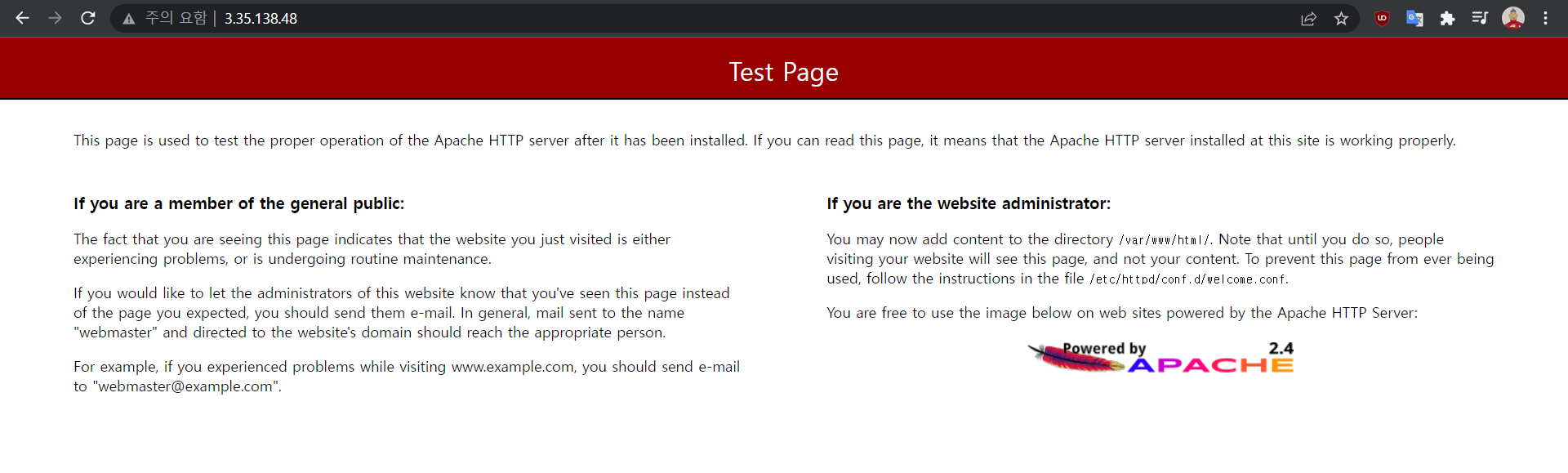
인스턴스 삭제하기
/서비스/EC2/인스턴스에서 내가 생성한 인스턴스를오른쪽 마우스 클릭- 인스턴스를 나중에 다시 작동시키고 싶다면
인스턴스 중지인스턴스를 완전히 삭제 시키고 싶다면인스턴스 종료를 선택한다 - 아까 생성했던
원격 데스크톱 연결 파일과key도 삭제해준다 - 아까 설정해주었던
http에 대한 보안그룹도 아직 남아있으니 삭제해준다 /네트워크및 보안/키 페어에서 등록했던 키 페어도 삭제해준다
